13年のMacおよびWindows用の2022のベスト重複ファイルファインダー
最近では、ファイル共有と保存の方法が非常に多様になっているため、重複ファイルでハードディスク ストレージを浪費することは難しくありません。 遅かれ早かれ、コンピュータには重複ファイルがロードされ、貴重なディスク領域を大量に消費します。ある日、迷惑な「ディスクがほぼいっぱいです」という警告ポップアップが表示されるまで.
それはどこですか 重複ファイル検索ソフトウェア 遊びに来ます。 これらのアプリは、重複ファイルや類似ファイルをすばやく検出するのに役立つため、それらを整理するのに数時間または数日を費やす必要はありません。 これらの冗長ファイルを削除することで、コンピューターのハード ドライブのストレージ スペースを大幅に解放できます。
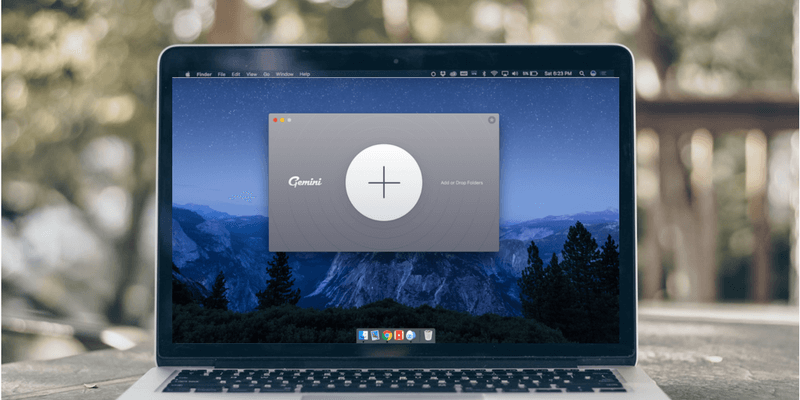
XNUMX 近くの重複ファイル検索およびリムーバー アプリを慎重にテストおよびレビューした結果、 ジェミニ2 に最適です Macユーザー. 正確な重複を見つけるだけでなく、この強力なアプリは同様のファイルを検出することもできます。これは、iPhone/iPad と Mac マシン間で同期する写真、ビデオ、およびバックアップの不要なコピーを削除するのに最適です。
をご利用の方へ Windows PC、チェックアウトする必要があると思います 重複クリーナープロ、重複したアイテムを検索して削除することにより、PC のハード ドライブを解放するように特別に設計されたプログラムです。 あらゆる種類のファイル (写真、ビデオ、音楽、ドキュメントなど) をディープ スキャンでき、多数のカスタマイズされたファイル マッチング オプションを提供します。 何よりも、DigitalVolcano チームは、非常に役立つサポート資料とチュートリアルを提供しています。
もちろんあります 簡単な重複ファインダー —これも素晴らしい選択です。 使用する人に最大の価値を追加するのはおそらく最高のユーティリティだと思います PCとMacの両方. アプリは重複ファイルを高速かつ正確にスキャンし、削除する重複ファイルを選択するための XNUMX つの柔軟なビューを提供します。 Windows と macOS の両方に対応しています。
また、Windows および macOS 用のフリー ソフトウェア オプションを含む、他の多くの重複ファイル ファインダーについても検討し、取り上げました。 それらのいくつかも同様に役立つかもしれません。 詳細については、以下の調査をお読みください。
目次
このソフトウェア ガイドを信頼する理由
こんにちは、私の名前はクリステンです。 私は大学で副専攻としてコンピュータ サイエンスの授業をたくさん受けましたが、当時はコーディングやプログラミングには興味がないと決めていましたが、コンピュータは大好きです。 私は現在、単純でわかりやすいユーザー インターフェイスと、それらを機能させるために苦労する必要のないプログラムを高く評価している単なる一般ユーザーです。 私は ASUS コンピューター、iPhone、および調査を行うための他のいくつかのガジェットを持っています。 この記事のために、Windows 8 ベースのラップトップで XNUMX の異なる重複ファイル ファインダーをテストしました。
私は非常に基本的な機能に PC を使用しています。文書や写真ファイルを調べて整理するのは久しぶりです。 DropBox、iCloud、Google Drive などのサービスを使用して、ラップトップに何度も転送した同じドキュメントや写真をバックアップする場合があります。 そんなときは、重複ファイル検索アプリが必要になるでしょう。このアプリを使用すると、大きくて古い重複ファイルをすばやく検索し、それらを表示および削除するオプションを利用できます。
私は主に PC を使用しており、一部の複製ファインダー プログラムは macOS もサポートしているため、チームメイトの JP は彼の MacBook Pro で多数の Mac 複製ファインダーをテストしました。 彼は、これらの Mac アプリの詳細な調査結果を共有します。
私たちの目標は、よく知られているプログラムのグループをテストし、最高のものを共有することです。これにより、コンピューティング ライフに価値をもたらすかどうかわからないプログラムを探索する時間を節約できます。 このレビューがあなたにいくつかの洞察を与え、PCまたはMacのスペースを解放するのに役立つ優れた重複ファインダーを選択することを願っています.
免責事項: このガイドの意見はすべて私たち自身のものです。 この投稿で言及されているソフトウェア開発者や販売者は、テスト プロセスに影響を与えることはなく、コンテンツに関する編集上の意見も得られません。 実際、TechFewer に投稿する前に、このレビューをまとめていることを誰も知りません。
重複ファイル ファインダーを理解する
重複ファイルの原因は何ですか? 最も明白な答えは、コンピューター ユーザーが同じファイルのバージョンを複数の場所に保存しすぎていることです。 私と同じように、同じフォト アルバムやビデオを携帯電話、デジタル カメラ、ソーシャル メディア、コンピューターに保存しているかもしれません。 戻って整理するのは気が進まない…ある日、コンピューターのハードドライブの容量がなくなるまで。
重複のもう XNUMX つの一般的な原因は、同様のファイルです。 たとえば、セルフィーを撮るときは、おそらく何枚か写真を撮り、完璧な写真を選んで Facebook や Instagram に投稿します。 他の選ばれていないもの(私たちが呼ぶように、同様の写真)はどうですか? 彼らはしばしば無視されます。 ほとんどの場合、それで問題ありません。 しかし、携帯電話とコンピューターの間でこれらの画像を同期すると、遅かれ早かれストレージ不足の問題が発生します。 そうすれば、これらの不要な類似の写真によってどれだけのストレージが占有されているかがわかります.
重複ファイルや同様のファイルを見つける方法を探し始めるのは、おそらくこのときです。そのとき、重複ファイル ファインダー ソフトウェアが目に留まりますよね? それらのソフトウェア開発者は賢いです! 彼らは私たちの痛みを知っています。 これらの種類のアプリケーションの設計と開発に時間をかけ、不要なファイルをすばやく根絶するのに役立ちます. ただし、重複するファインダー アプリは、ワンクリックで作業が完了するという魔法のようなものではないことに注意してください。
これらの「非倫理的な」プロバイダー、特にわずか 20 分で XNUMXGB のディスク容量を節約できると主張するプロバイダーによる過剰な約束に惑わされないでください。 重複の検索またはスキャンには時間がかかり、それらの確認には多くの場合、時間のかかるプロセスであるため、これは多くの場合不可能です。 したがって、誤操作の場合に備えて削除する前に、各項目を慎重に確認することを常にお勧めします。
また、重複するアイテムは必ずしも削除されるわけではないことに注意してください。 特にコンピューターが他の人と共有されている場合は、それらを別のフォルダーに保管する正当な理由があるかもしれません。 コンテンツを分離するために異なるフォルダーを作成すると、一部のファイルがあなたと他のユーザーの間で重複する可能性があります。 重複した項目を無断で削除するのはもったいない!
誰がこれを取得 (または回避) する必要がありますか
まず、コンピュータに十分なストレージがある場合、またはファイルの複数のコピーをほとんど保存しない場合 (写真、ビデオ、電話のバックアップなど)、複製ファインダー ソフトウェアはまったく必要ありません。 そうした場合でも、頻繁に使用されるこれらのフォルダーを調べて整理するのに数分かかる場合があります.
これらのプログラムの主な価値は、時間を節約することです。 なんで? 既に述べたように、ハード ドライブに保存した余分なファイルを手動で検索するのは面倒で不完全な場合が多いためです。 たとえば、同じフォト アルバムを XNUMX 回バックアップしたにもかかわらず、元のアルバムがディスクのどこかに隠されている可能性が十分にあり、アクセスするには XNUMX 回のクリックが必要です。
簡単に言うと、重複検索ソフトウェアを使用する可能性のあるいくつかのシナリオを次に示します。
- コンピューターのディスク容量が不足しています。
- ハード ドライブには、ファイルやフォルダの完全な複製が多数詰め込まれています。
- 携帯電話/タブレットとコンピューターの間でメディア ファイルを定期的に同期します。
- ときどき iTunes で iOS デバイスをバックアップします。
- デジタル カメラからコンピュータに画像を転送することがよくあります。
次の場合、重複ファインダーは必要ない場合があります。
- お使いのコンピュータは比較的新しく、十分なストレージを使用できます。
- ハード ドライブがほぼいっぱいですが、ファイルの重複が原因ではないことは確かです。
- これらの重複したアイテムを保持する理由があります。
さらに、PC または Mac のストレージが不足している場合は、多くの場合、クリーニング プログラムを使用して多くのディスク領域を再利用できることに注意してください。 を見直しました 最高のPCクリーナー 及び 最高の Mac クリーニング ソフトウェア 以前。 たとえば、あまりにも多くのサードパーティ製プログラムをインストールした場合、ディスク領域が不足する原因は、ハード ドライブ (またはソリッド ステート ドライブ) がプログラム ファイルによって占有されていることです。これらの不要なプログラムをアンインストールして再利用する必要があります。スペース。
最高の重複ファイル ファインダー: 勝者
まず最初に、重複ファイル検索ソフトウェアを使用する前に、常にバックアップを取っておくことをお勧めします。 PC 及び Mac 念のため、事前に。 彼らが言うように、バックアップはデジタル時代の王様です!
Mac に最適な重複ファイル ファインダー: Gemini 2
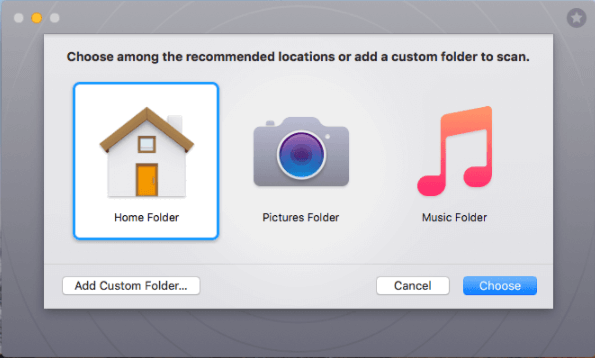
ジェミニ2 Mac 上の重複ファイルや類似ファイルを見つけるのに役立ちます。 これらの重複を消去することで、大量のスペースを回復できます。 もちろん、これは Mac が冗長バックアップや類似の写真などのコピーでいっぱいになっている場合にのみ発生します。Gemini 2 で特に気に入っているのは、洗練されたユーザー インターフェイス、適切に設計されたナビゲーション フロー、そして何よりも優れた重複検出機能です。 .
アプリのメイン画面は上記のように表示されます。 Macにインストールして開いたら、開始するモードを選択します。 たとえば、重複する画像を見つけるには、[写真フォルダー] を選択します。 曲の場合は「Music Folder」を選択します。 スキャン用のカスタム フォルダーを追加することもできます。 次に、スキャンが完了するまで待ちます。 そのフォルダー内のファイルの数によっては、プロセスが完了するまでに数秒または数分かかる場合があります。
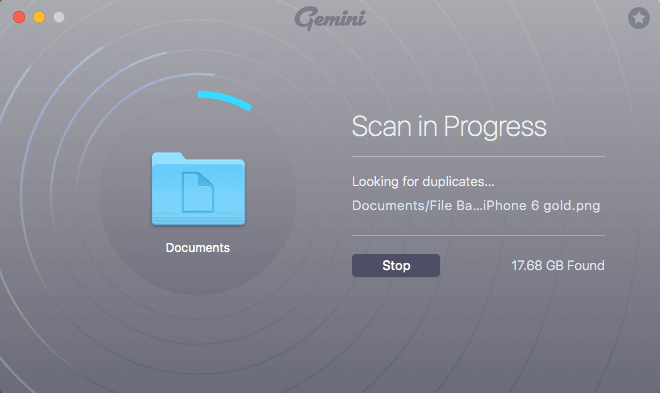
プロのヒント: スキャン中は、Mac の過熱の問題を回避するために、動作中の他のアプリを終了することをお勧めします。 Gemini 2 は少しリソースを必要とし、JP の MacBook Pro のファンは大音量で使い果たしました。 詳細はこちらから Gemini 2レビュー 私たちは以前に書きました。
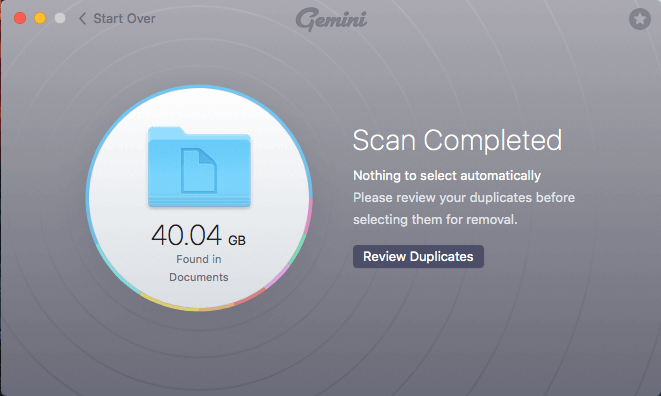
次に、スキャンが完了したら重複を確認します。 この手順には特別な注意が必要であり、非常に時間がかかる場合もあります。 ありがたいことに、Gemini 2 では、重複リストを簡単に並べ替えることができます (以下に示すように、完全重複ファイルと類似ファイルでグループ化されています)。 また、削除しても安全だとアプリが判断した重複または類似のアイテムを自動的に選択します。
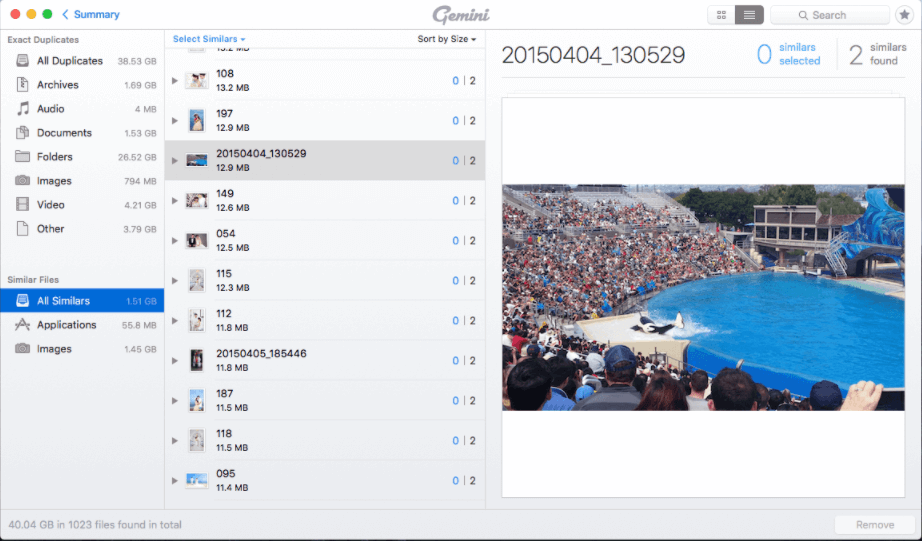
しかし、マシンはマシンです。アプリが安全に削除できると判断したファイルが、常に削除する必要があるとは限りません。 そのため、ファイルの各グループを確認して、削除しても問題ないと思われる項目のみを選択してください。 ちなみに、Gemini 2 はそれらをゴミ箱に移動します。 あるべきではないいくつかのアイテムが削除された場合に備えて、それらを復元する機会がまだあります。
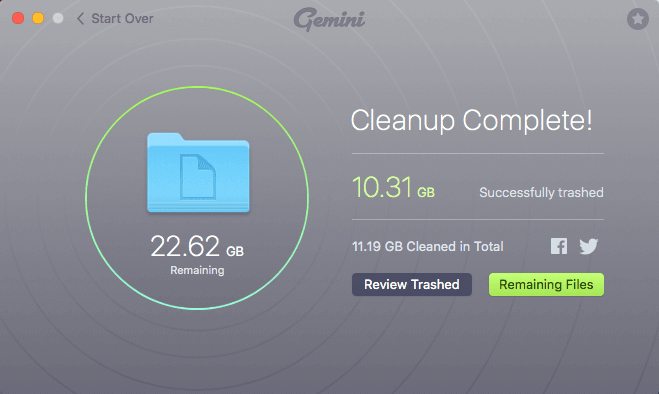
JP の場合、これらの複製を確認するのに約 10 分を費やし、最終的に 10.31 GB のストレージを解放しました。これを使用して、数千の新しい写真を保存できます。 悪くない!
Gemini 2 は、最大 500 MB のファイルを削除できる試用版を提供しています。 制限を超えた場合、フルバージョンを有効にするために料金を支払う必要があります。 その価格は、19.95 つのライセンスあたり XNUMX ドルです。
Windowsに最適な重複ファインダー:Duplicate Cleaner Pro
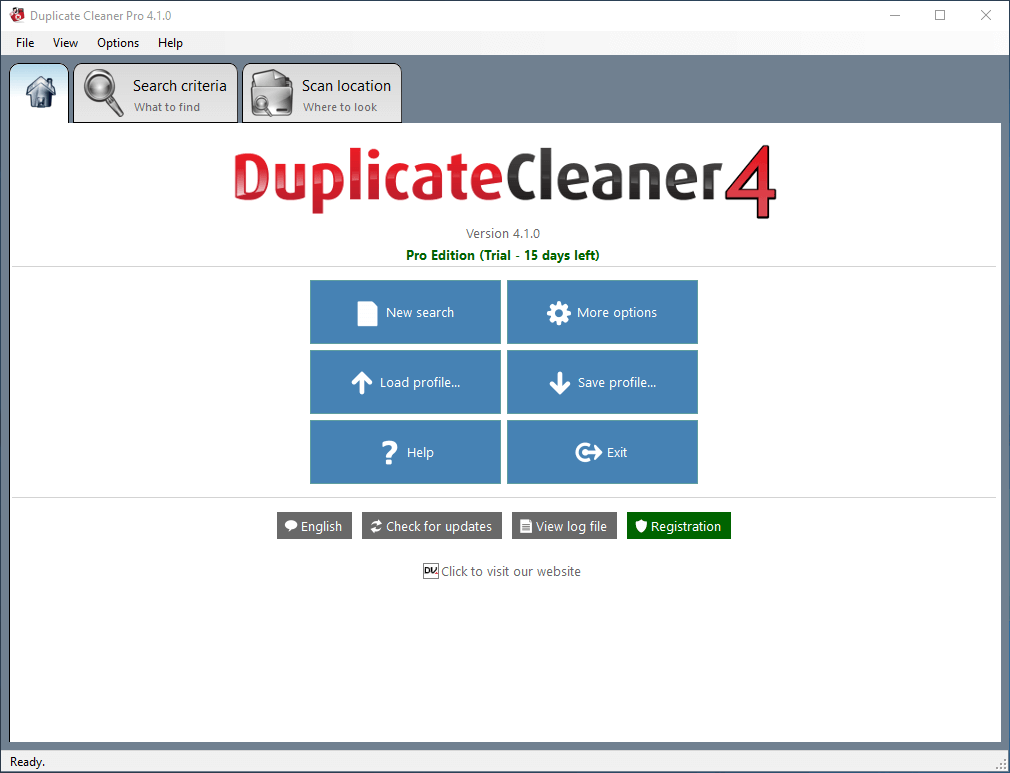
複製クリーナー 4は、その名前が示すように、英国を拠点とするソフトウェア会社である DigitalVolcano によって開発された、純粋な複製クリーナー プログラムです。 プログラムをテストする前に、サポート チームがキュレートしたチュートリアル (ビデオとテキスト形式の両方) にかなり感銘を受けました。
私たちの意見では、Windows アプリケーションは通常、Mac アプリケーションと比較してユーザー エクスペリエンスが不足しています。 いくつかの PC 複製ファインダー プログラムを試した後、使いやすさの点で Gemini 2 のレベルに匹敵するものをまだ見つけていません。 しかし、DuplicateCleaner は、PC ユーザーにとって機能と使いやすさの両方で確実に勝っています。
開始するには、[新しい検索] をクリックし、基準 (同じまたは類似のコンテンツによるファイルの一致タイプなど) を定義し、プログラムで検索するフォルダーまたは場所を選択して、[スキャンの開始] をクリックするだけです。 ‘ ボタン。
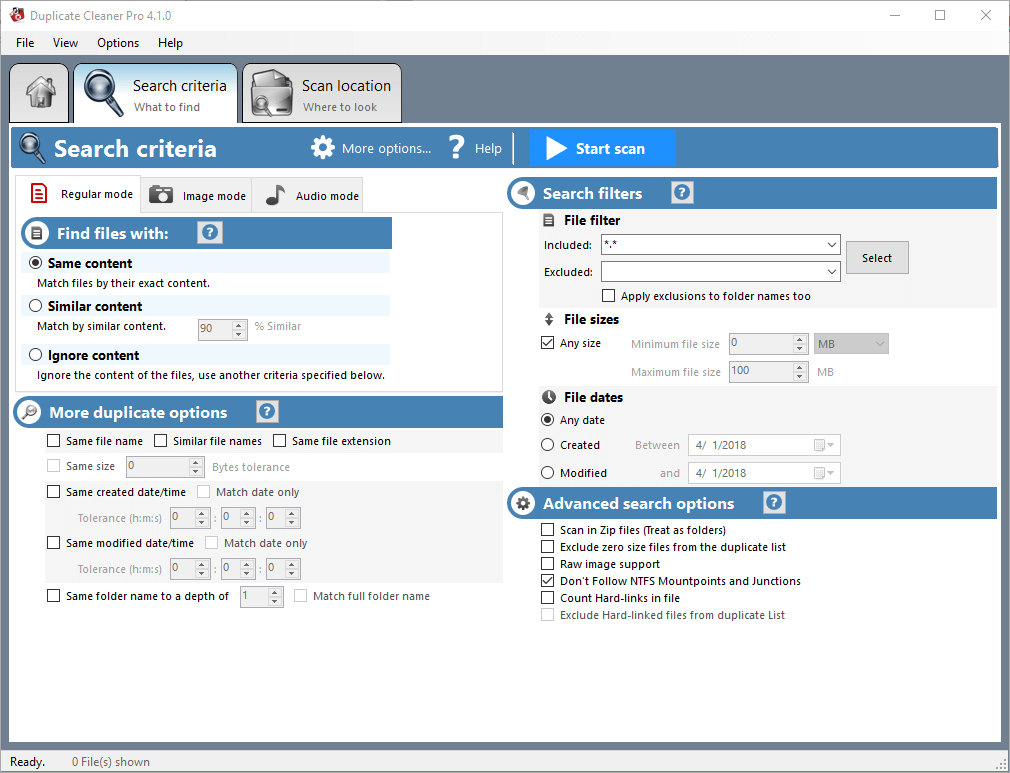
スキャンが完了すると、概要ウィンドウが表示されるので、それらの重複がどれだけのディスク容量を使用しているかを理解できます。 次に、レビュー プロセスが続きます。アイテムの各グループを確認し、不要なものを削除します。 DuplicateCleaner Pro はそれらをごみ箱に移動します。
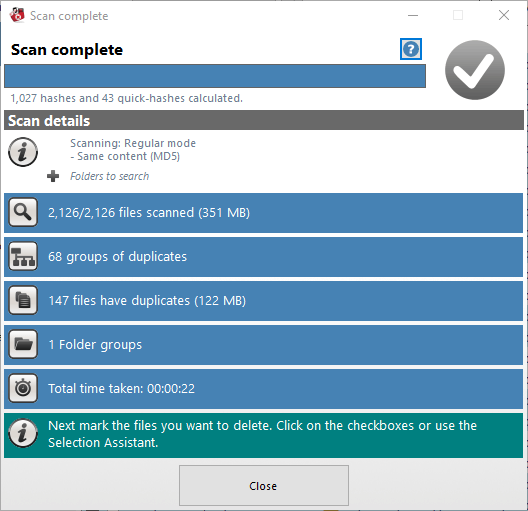
プログラムの使用に関してご不明な点がございましたら、 このビデオチュートリアル 今年初めに DigitalVolcano によって作成された非常に役立つはずです。 また、プログラム内のクエスチョン マークをクリックすると、マニュアルが表示されます。 ステップバイステップの手順も非常に役立ちます。
最新バージョンの 4.1.0 をテストしました。 このプログラムは、Windows 10、8、7、および Vista と互換性があります。 試用版は 15 日間無料ですが、特定の機能制限があります。インポート/エクスポートは無効で、ファイルの削除はグループ 1 ~ 100 に制限されています。 通常、シングルユーザー ライセンスは 29.95 ドルです。 今なら少しお安く出品中です。
また素晴らしい: Easy Duplicate Finder (macOS & Windows)
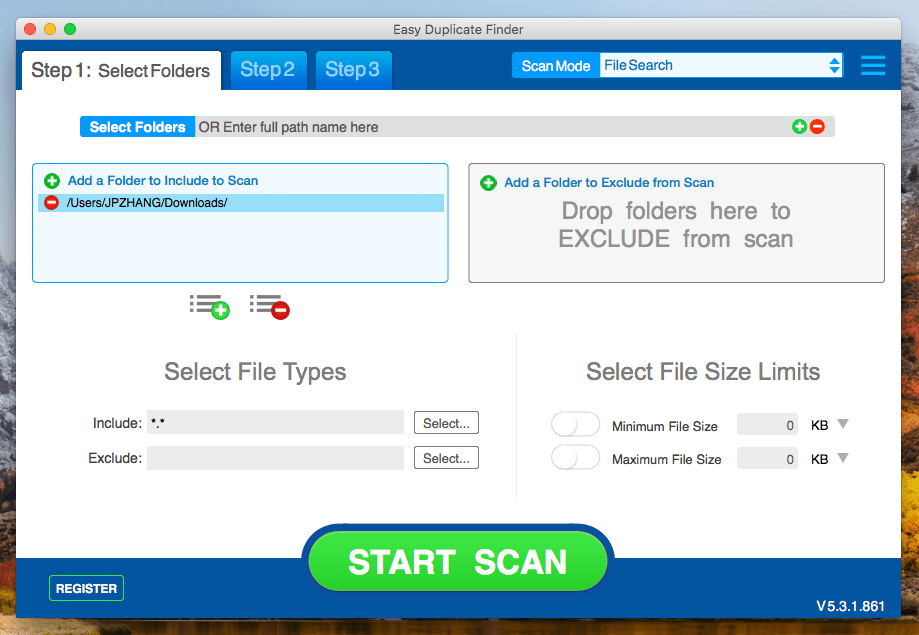
簡単な重複ファインダー また、複数のスキャン モードから選択して、特定のファイル タイプのみを検索できる強力なプログラムです。 さらに、このアプリを使用して、Google ドライブや Dropbox などのオンライン ストレージをスキャンできます。 このプログラムのユーザー インターフェースは MacPaw Gemini ほど洗練されていませんが、ステップバイステップの手順により、どこから始めるべきかが非常に明確になります。 例えば:
- ステップ 1: スキャンするフォルダを選択します。
- ステップ 2: スキャンが完了するまで待ちます。
- ステップ 3: 見つかった重複を確認して削除します。
特に指摘したいのは(最初は混乱したため)、アプリの右上隅にある「スキャンモード」です。 個人的には、これはどういうわけか隠されている重要な機能だと思います.
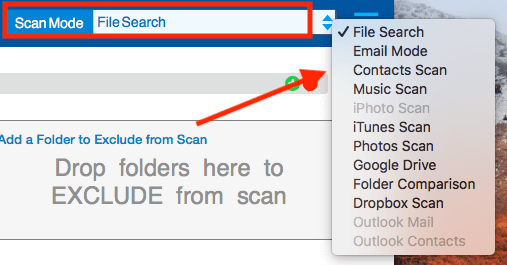
JP が見つけた奇妙なことの 1 つは、アプリを起動しているときに、Google アカウントを同期するように指示され、選択したスキャン モードが「Google ドライブ」であることが判明したことです。 なぜそうなったのか、彼にはわからなかった。 おそらく、以前に Easy Duplicate Finder を使用したことがあり、アプリが前回のスキャンを記憶していたためでしょう。 とにかく、ポイントは、スキャンモードを選択してから、指示に従ってステップXNUMXに進むことです。
時間を節約するために、Easy Duplicate Finder を使用すると、スキャンする特定のファイル タイプを選択できます。 これにより、スキャン プロセスが短縮され、後で見つかったアイテムを簡単に確認できるようになります。
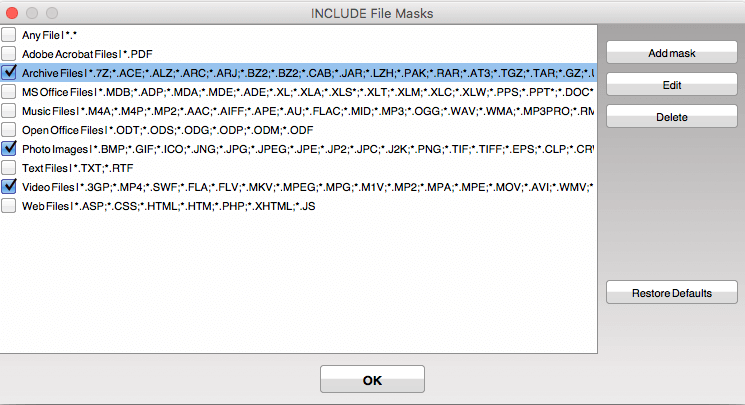
スキャンが完了すると、アプリは結果の概要を表示しました。ダウンロード フォルダーから 326 個の重複が見つかり、282.80 MB のスペースを節約できる可能性があります。 緑色の「ステップ 3: GO FIX THEM!」をクリックするだけです。
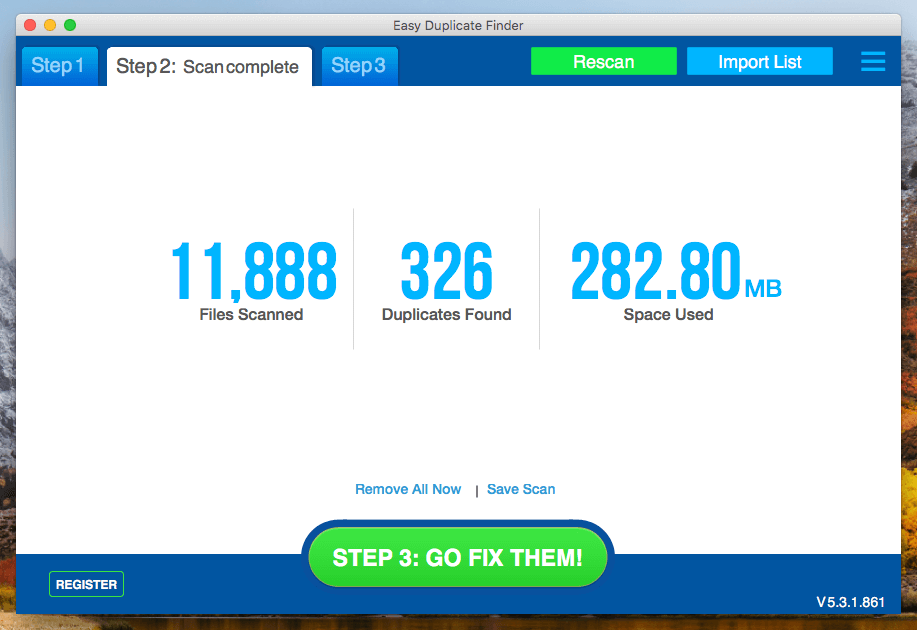
おそらく冗長なファイルについての詳細が表示されます。 デフォルトでは、Easy Duplicate Finder は自動的に重複を選択します。 ただし、誤操作が発生した場合に備えて、各項目をできる限り注意深く確認することをお勧めします。
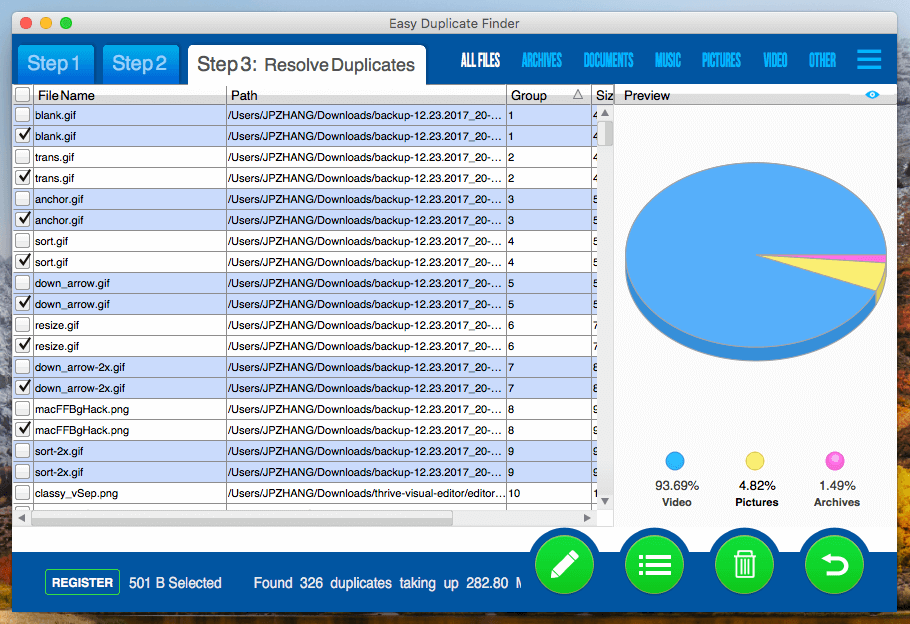
試用版では、重複するファイル グループを 10 個だけ削除するという制限があります。 この制限を破るには、支払いが必要なフル バージョンにアップグレードする必要があります。 ライセンスは、39.95 台のコンピューターで 10 ドルから。 このアプリは、PC (Windows 8/7/Vista/32/XP、64 ビットまたは 10.6 ビット) と Mac マシン (macOS XNUMX 以降) の両方をサポートしています。 テスト結果の詳細については、こちらをお読みください この完全なレビュー チームメイトのエイドリアンが少し前に書いた。
その他の有料の重複ファイル ファインダー
以下で説明するこれらのプログラムはフリーウェアではないことに注意してください。 多くの場合、実行できるスキャンの数を制限する無料試用版を提供するか、試用版がアップする前に重複ファイルを削除できるかどうかを指定します. 最終的には、これらの制限を取り除くためにライセンスを購入する必要があります。 とはいえ、彼らをこのセクションに入れても、私たちが選んだXNUMX人の勝者よりも能力が劣るわけではありません. シンプルさと統一感を大切にしています。
1. Wise Duplicate Finder (Windows用)
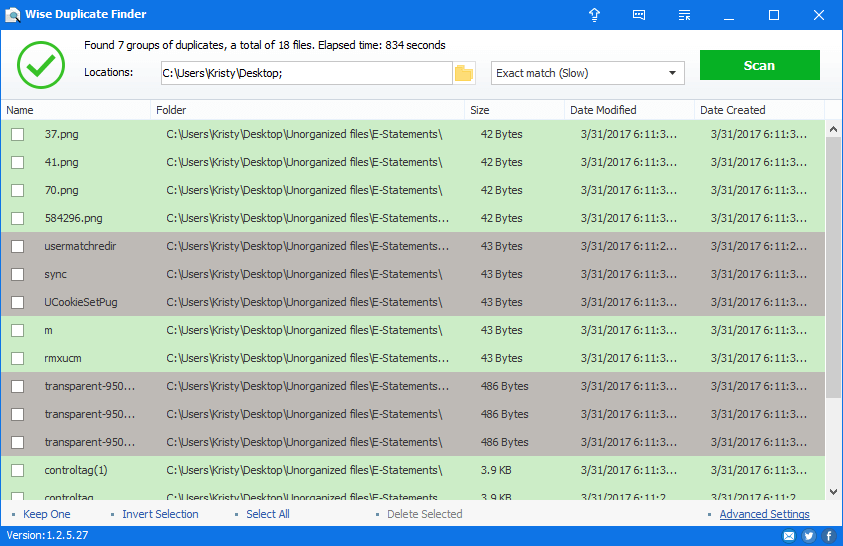
のデザイナー ワイズ重複ファインダー ファイル名/サイズの一致 (高速)、部分一致 (低速)、完全一致 (低速)、または 0 バイト (空のファイル) のプリロード スキャンを提供することで、ユーザーにとって非常に簡単になりました。 重複を探すためのデスクトップの最も速いスキャンは非常に高速でしたが、結果は 5 件しかありませんでした。 好奇心から他の8つをテストしました。 部分一致では 14 つの重複が表示され、完全一致 (はるかに徹底的なスキャンを実行しましたが、煩わしいほど長いスキャン – 7 分間) では XNUMX つの重複が得られました。
このプログラムでは、ファイルを手動で選択することも、便宜上、「19.95 つを保持」に設定して、2.45 回の一括削除でクリーニングを実行することもできます。 高度な検索設定ウィンドウには、含めるまたは除外する一連のファイル拡張子と、最小化/最大化されたバイトの範囲が表示されます。 探しているものが具体的にわかっている場合は、キーワードで検索することもできます。 結果リストのすべてのファイルの選択/選択解除を反転したり、それらを削除したりできます。 Wise Duplicate Finder の Pro バージョンは、年間 XNUMX ドル、登録バックアップ料金が XNUMX ドルで、Keep One 機能 (私はテストできませんでした) のロックを解除します。
2.片付け5(Mac用)
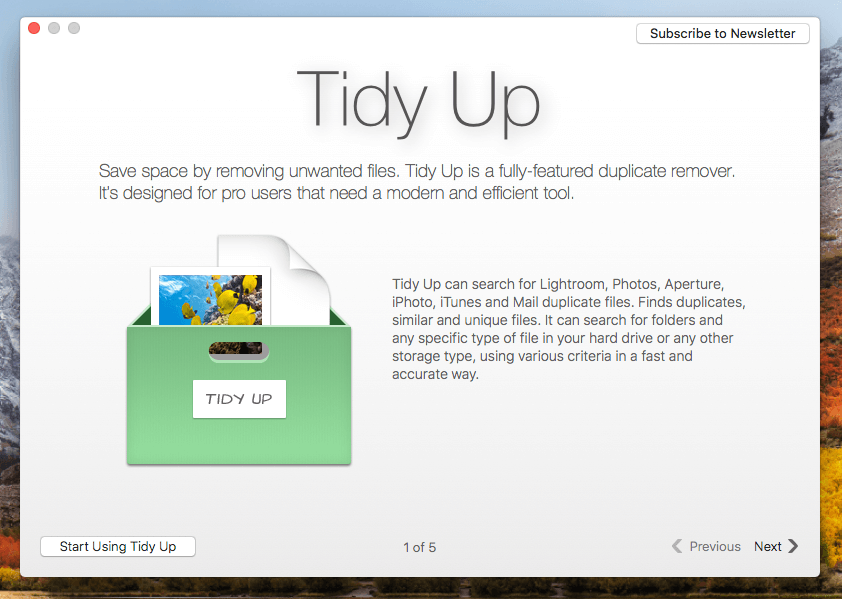
「新世代の重複ファインダーとディスク整理」と自称し、 片付ける は、市場で入手可能な唯一の完全な機能を備えた重複リムーバーであると主張しています。 アプリをいじってみたところ、ベンダーの主張に同意します。 それは確かに、非常に多くの機能を備えた洗練された重複検索アプリです。 そのため、Hyperbolic Software はこの製品を「プロ ユーザーの必需品」と位置付けています。
私の MacBook Pro への Tidy Up のインストールは、迅速かつ簡単です。 アプリを初めて実行する場合は、非常に役立つ 5 ページの紹介が表示されます。 ただし、XNUMX つ困惑しているのは、インストールするかどうかを尋ねるヘルパー ツールが表示されることです。 私は「今はインストールしない」を選択しました。
「Tidy Up の使用を開始する」をクリックすると、このような画面が表示されます。 上部で、「シンプルモード」から「アドバンスモード」にスライドしたことに注意してください。 そのため、スキャンを実行する前に選択する非常に多くのチェックボックスが与えられました。より正確には、アプリの下隅に表示されているように、検索です。
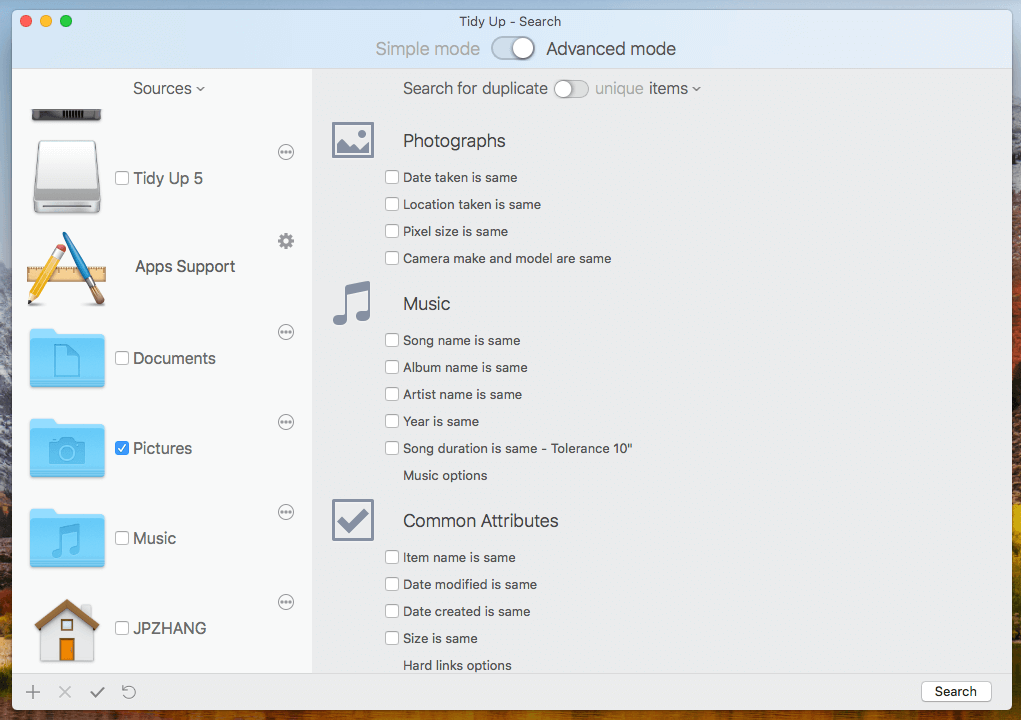
スキャン中です。 スキャンが開始される前にオプションがあったことに注意してください。「最も遅い」モードと「最も速い」モードのどちらかを選択するように求められます。これは、表面スキャンとディープスキャンを表していると思います.
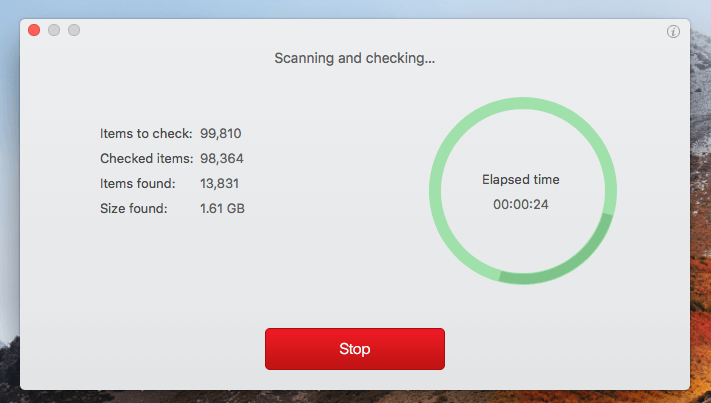
数分で、Tiny Up は私の Documents フォルダから 3.88 GB の重複を見つけることができた。 Gemini 2 と同様に、重複する項目も自動的に選択します。 あなたがしなければならないのは、それらを注意深く確認し、隅にある削除ボタンを押すことだけです.
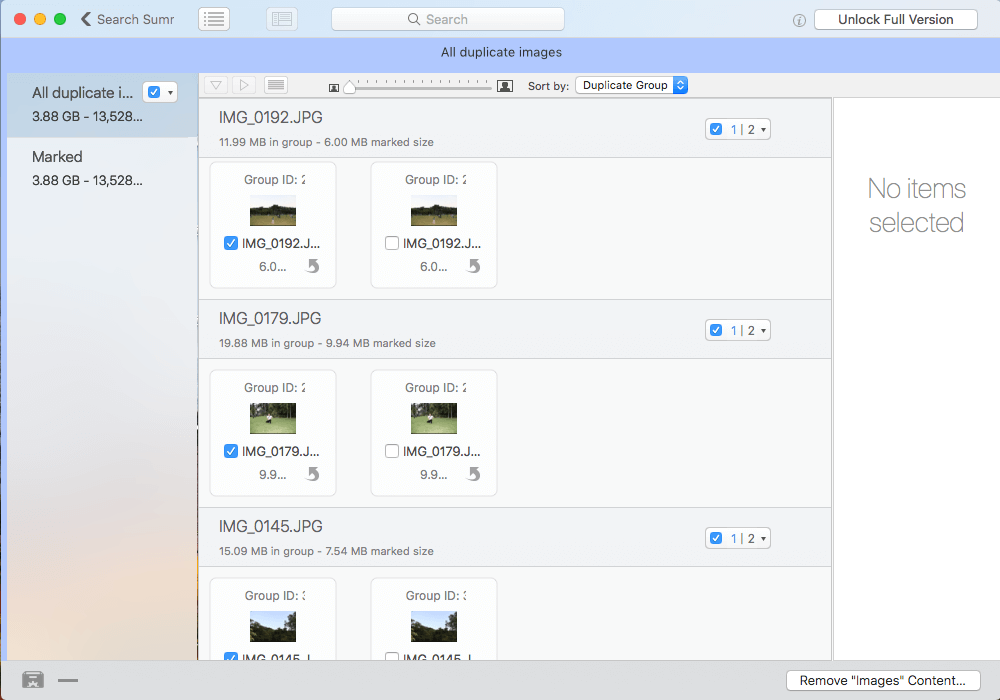
Tidy Up の試用版では、10 個までのアイテムを削除できます。 つまり、これらの重複を完全に削除するには、アプリを有効にする必要があります。 購入ページをチェックしたところ、価格はコンピューターあたり 28.99 米ドルからであることがわかりました。 すでに Tidy Up 4 のユーザーなら、Hyperbolic Software は割引を提供する – $23.99 で XNUMX 台のコンピュータをアクティベートできる。
個人的には、このアプリは確かに非常に強力だと思いますが、少し高価です. ただし、パワーユーザー向けに設計されていることを忘れないでください。価格について文句を言うのは不公平です.
3. スイーパーの複製 (Windows、macOS)
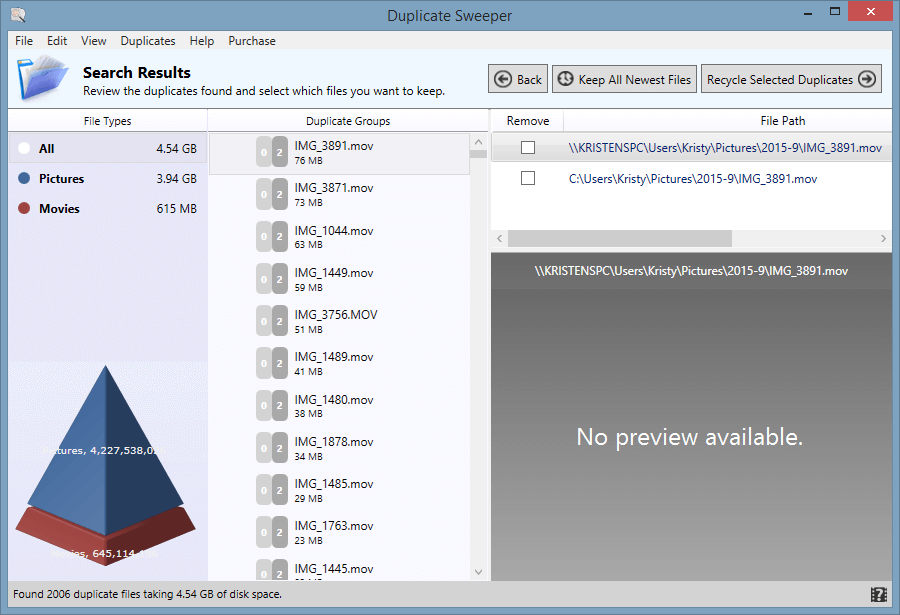
重複スイーパー は、「コンピューター上の重複ファイルをすばやく簡単に検索、選択、および削除する」ためのユーティリティとして自称しています。 プログラムを実行し、デスクトップのテスト スキャンを実行しました。 私の ASUS は Windows 8.1 を実行しているので、すべてのファイル フォルダーはメインの見出し「この PC」の下に構造化されています。
Duplicate Sweeper を使用すると、特定のフォルダーを選択して検索を絞り込むことができました。 私は自分の写真フォルダを選択してこの機能を試してみましたが、それがかなり悪いことを知っていて、うんざりしていました (私は写真を買いだめしています)。 スキャンには数分かかりました。 YIKES — 3.94 GB の重複した写真。 私は本当にそれをきれいにする必要があります!
JP は、彼の MacBook Pro で macOS バージョンもテストしました。 以下はアプリのスナップショットです。 JP が発見したことの XNUMX つは、ファイルの選択プロセスです。 デフォルトでは、アプリは重複するアイテムを自動選択しません。 これにより、レビューと選択のプロセスが面倒になると思います。
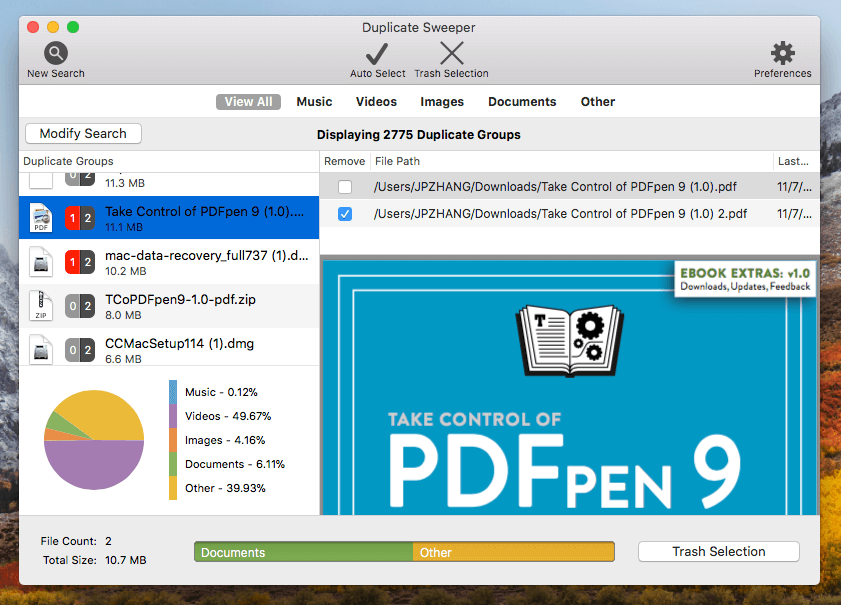
Duplicate Sweeper の試用版では、何がハードディスク スペースを消費しているのか、どれだけ回復するのかをスキャンして検証することしかできませんが、重複ファイルを削除することはできません。 完全版の価格は $19.99 で、無制限に削除できます。 Duplicate Sweeper の Mac バージョンを入手することもできます。 MacのApp Storeで たったの$ 9.99ため。
4.重複探偵(Mac用)
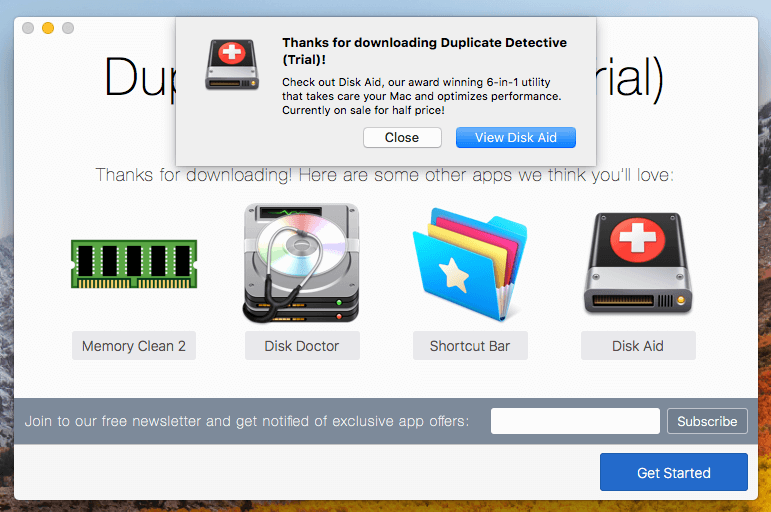
Duplicate Detective は、基本的なユーザーにとって検討に値するもう 2 つのアプリです。 Gemini XNUMX と同様に、使い方は非常に簡単です。 スキャンするフォルダーを選択し、見つかった結果を確認して、重複するアイテムを削除するだけです。
価格は $4.99 (Mac App Storeで見る) ただ、Duplicate Detective は間違いなく最も安価な有料アプリの XNUMX つです。 とはいえ、勝者のスポットに掲載されるためには、このアプリには追いつく余地があると思います。 たとえば、スキャンするファイルの種類を指定できません。 同様のファイルを見つけることができないようです。 試用版には制限が多すぎます (自動選択機能が無効になっているなど)。 ファイルを削除して動作をテストすることはできません。
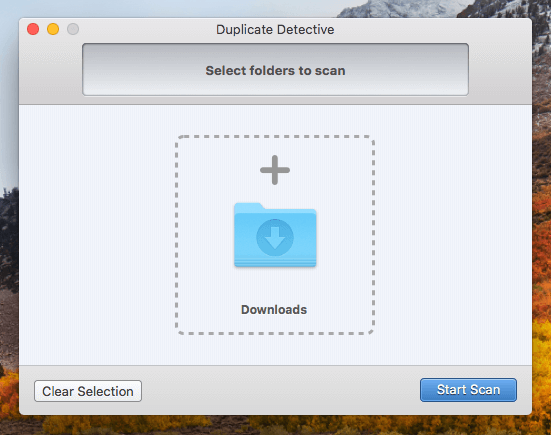

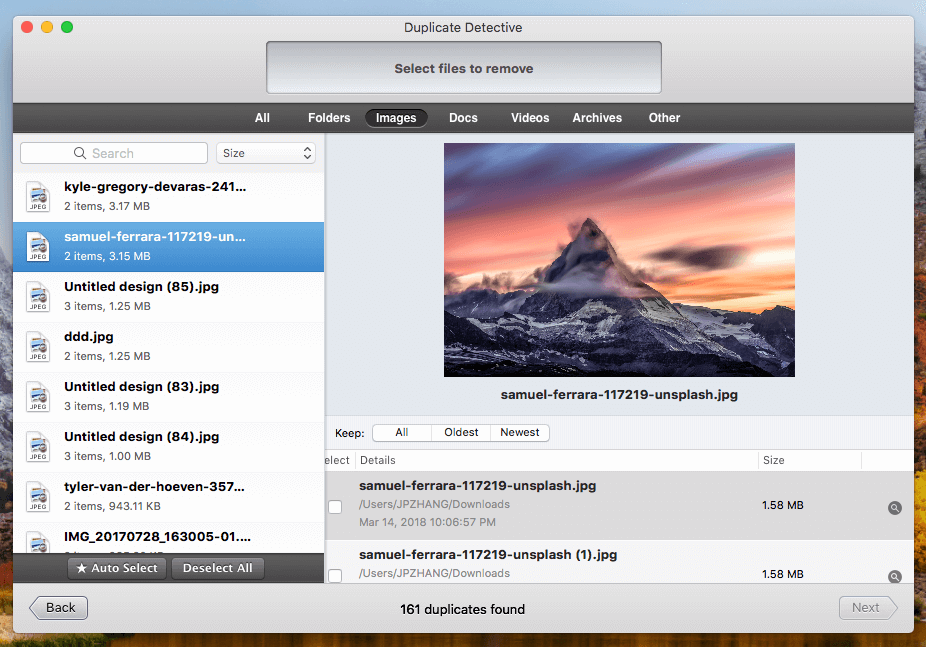
5. PhotoSweeper X (Mac用)
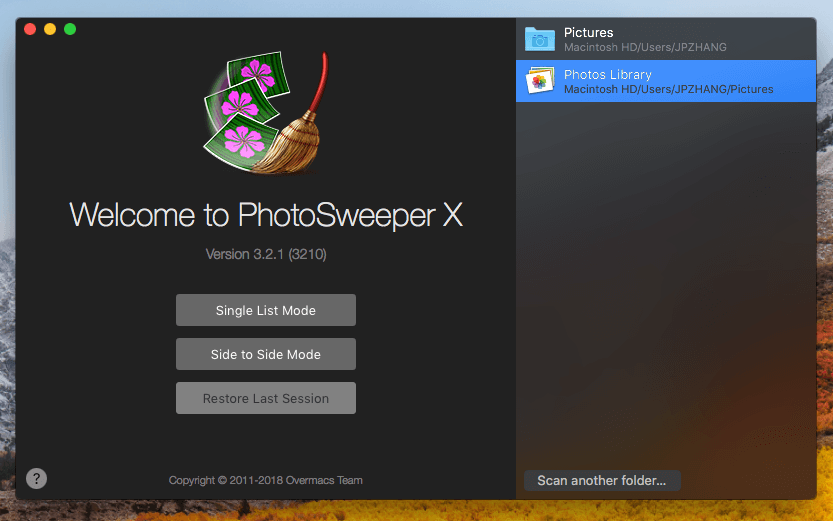
最近では、写真やビデオがおそらくストレージの大部分を占めるファイルです。 PhotoSweeper のような、似たような写真や重複した写真を削除したいだけのユーザーに特に焦点を当てたアプリを見るのは良いことです。 Overmacs (アプリを開発したチーム) は、Mac のフォルダーや、Photos、Aperture、 キャプチャワン, Lightroomの.
アプリをインストールし、できれば 6 ページのチュートリアルを読むと、この画面が表示され、スキャンするライブラリと、選択するモード (シングル リスト モードまたはサイド ツー サイド モード) を選択できます。 XNUMX つのモードの違いについて混乱していますか? 疑問符をクリックして詳細を確認できるため、ここでは詳しく説明しません。
次に、フォルダをメイン ゾーンにドラッグ アンド ドロップし、[比較] をクリックします。 数秒以内に、不要な重複を表示する前に、いくつかのオプションを含むこの画面が表示されます。
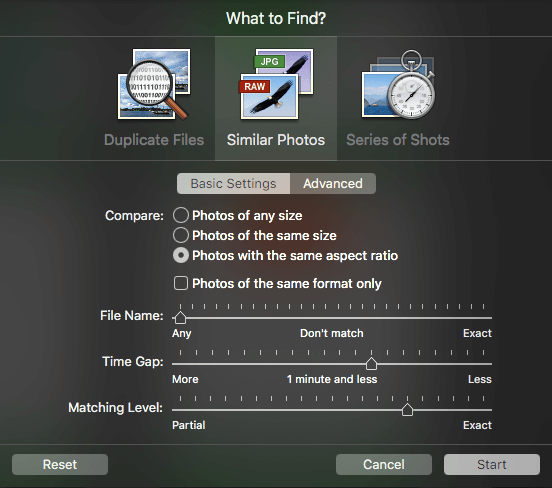
これは、重複した写真の各グループがどのように見えるかを示す簡単なスクリーンショットです。 繰り返しますが、[ゴミ箱マーク] ボタンを押す前に、各項目を確認することを強くお勧めします。
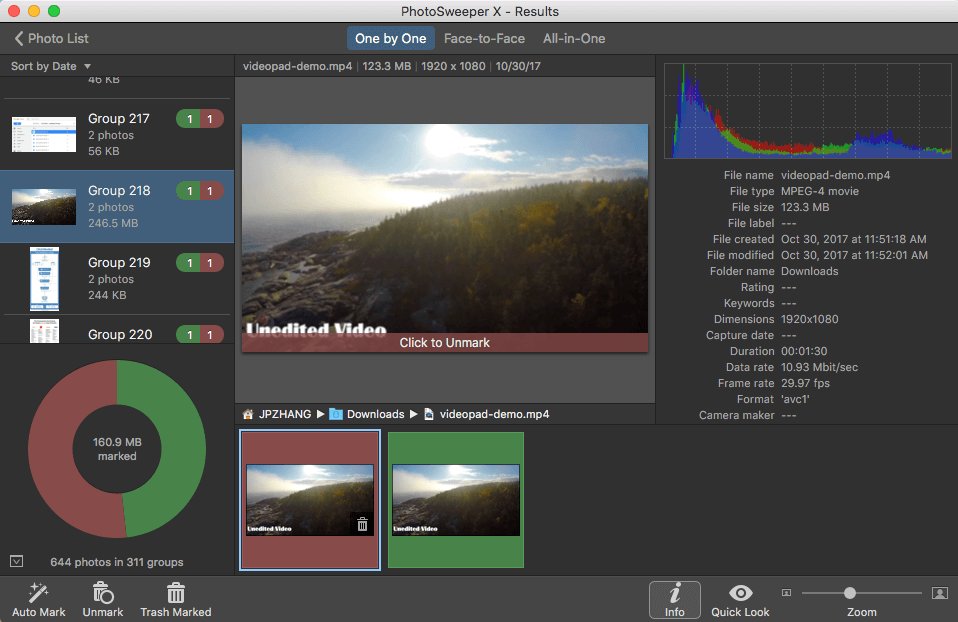
PhotoSweeper X の試用版では、最大 10 個のアイテムしか削除できません。 制限を取り除くには完全版が必要で、費用は 10 米ドルです。
私が嫌いで、指摘する価値があると感じていることの XNUMX つは、彼らのマーケティング戦略です。 大量のウィンドウがポップアップし続けるのを見るのは少し面倒だと思いました。 アプリが無料ではないことは理解していますが、試用せずにアプリを購入するように強要されたくはありません.
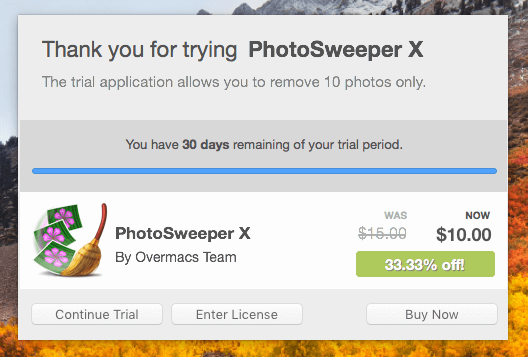
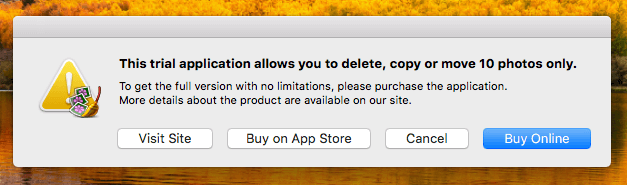
PhotoSweeper の公式 Web サイトから試用版をダウンロードできます。 詳細を見る、またはから取得します MacのApp Storeで.
無料の重複ファイル検索ソフトウェア
無料の重複ファイル検索ツールはたくさんあります。 私たちはかなりの数をテストしました。 上記の有料オプションに匹敵するものもあります。 繰り返しになりますが、Windows または macOS のみをサポートするものもあれば、両方と互換性があるものもあります。
1. dupeGuru (Windows、macOS、Linux)
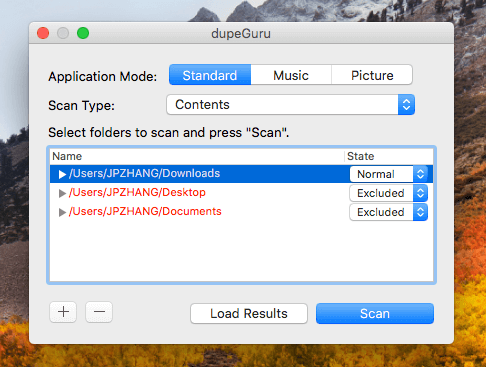
Hardcoded Software の Virgil Dupras によって最初に開発された、 dupeGuru Virgil によってメンテナンスされなくなりました。 後任の Andrew Senetar が引き継いだ後、私はこのアプリがすぐに消えないことを願っていました。 ソフトウェア業界に XNUMX 年近く携わってきた私は、フリーウェアやオープン ソース プログラムを維持することがいかに難しいかを知っています。 素晴らしい開発者に敬意を表します!
アプリ自体に戻ります。 dupeGuru は、ファイル名または内容によってコンピューターのハード ドライブをスキャンできます。 開発者は次のように主張しています。 「ファイル名スキャンは、完全に同じでなくても重複するファイル名を見つけることができるファジー マッチング アルゴリズムを備えています。」 Mac でアプリを実行し、ダウンロード フォルダーを検索しました。
dupeGuru が 316 分もかからずに見つけたものは次のとおりです。448 個の重複アイテムが XNUMX MB を占めています。 超効率的です。 このアプリで私が気に入らない点の XNUMX つは、冗長なコピーが自動的に選択されないことです。つまり、それらを XNUMX つずつ選択する必要があります。 開発チームは、各項目を注意深く確認することを望んでいるのかもしれません。 しかし、これは本当に時間がかかると思います。
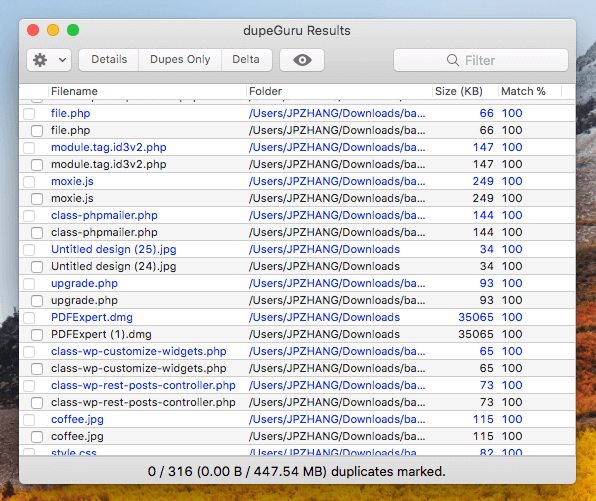
さらに、アプリのユーザー インターフェイスは、私たちが選んだ勝者のものと比較して遅れていることがわかりました. ただし、無料なのでそれほど文句は言えません アプリは、英語、フランス語、ドイツ語など、いくつかの言語もサポートしています。
Kristen は、ASUS PC (64 ビット、Windows 8.1) で Windows バージョンを試しました。 驚いたことに、dupeGuru はまったく実行されませんでした。 彼女の PC には最新バージョンの Visual Basic C++ がインストールされていないため、ウィザードが表示され、必要なファイル (4.02 MB のダウンロード) をダウンロードしようとしました。
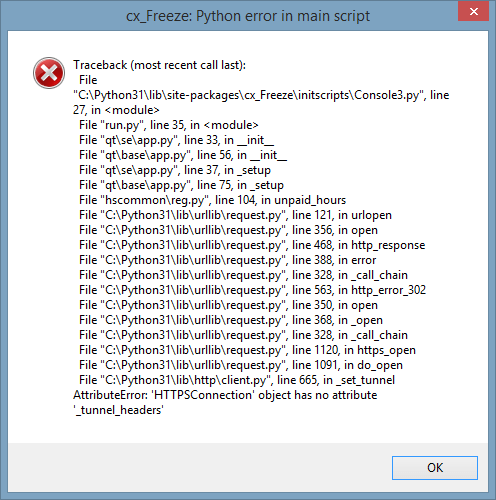
ダウンロードを完了できない場合は、ダウンロードをバイパスして、ダウンロードせずにソフトウェアの取得を完了することを選択できます。 彼女は不足している Visual Basic ファイルを取得する方法を見つけようとしましたが、バイパスされました。ソフトウェア プログラムをダウンロードする前に、トレースバック エラーが発生しました。 それは初めてです。 彼女はこれ以上それと格闘する気はありませんでした。 公式サイトによると、DupeGuru は強力な重複ファイル ファインダーであるため、残念です。 正確なファイルだけでなく、類似したファイルも検出できます。 パワー マーカーと名付けられたこの機能は、DupeGuru が同様のファイルを実際には削除する必要がある重複としてリストする可能性があるため、注意が必要な機能です。
2. CCleaner (Windows、macOS)
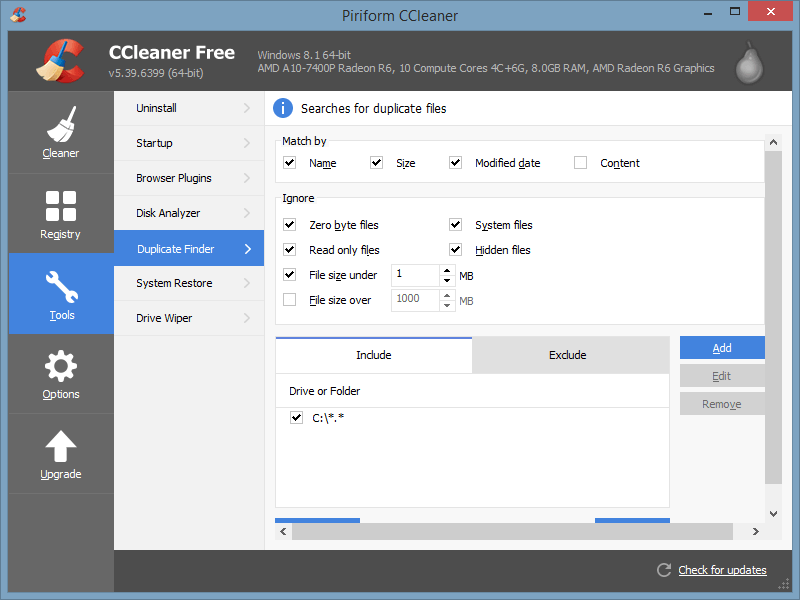
技術的には、 CCleanerは 重複ファインダー以上のものです。 これは、無効な Windows レジストリ エントリを修正し、コンピュータから望ましくない可能性のあるファイルを消去するために使用されるユーティリティ プログラムです。 開発者の Piriform は、このプログラムが 2 億回以上ダウンロードされたと主張しています。 しかし、2017 年後半の「マルウェア危機」により、ブランドはほぼ崩壊しました。 詳細については、 この記事 前に説明しました。
「重複ファインダー」機能は、CCleaner ではすぐには表示されません。このアプリには、過剰な繰り返しファイルを取り除くだけでなく、それ以上のことを行うツールがいくつか含まれているからです。 この機能は、 工具 メニュー。 CCleaner を使用すると、ファイル名、サイズ、日付、さらにはコンテンツで重複ファイルを検索できます。 スキャン対象の特定のファイルとフォルダーを無視/含めることもできます。
デスクトップだけで通常のテスト スキャンを実行しました。 CCleaner の結果は重複ファイルがないことを示していましたが、CCleaner によって 770 MB 以上のディスク容量を節約できるというポップアップが表示されました。 私の C ドライブへのフォローアップ スキャンでは、より正確な結果が得られました。 テキスト ファイルに保存するオプションを使用して、削除する重複を手動で選択できます。
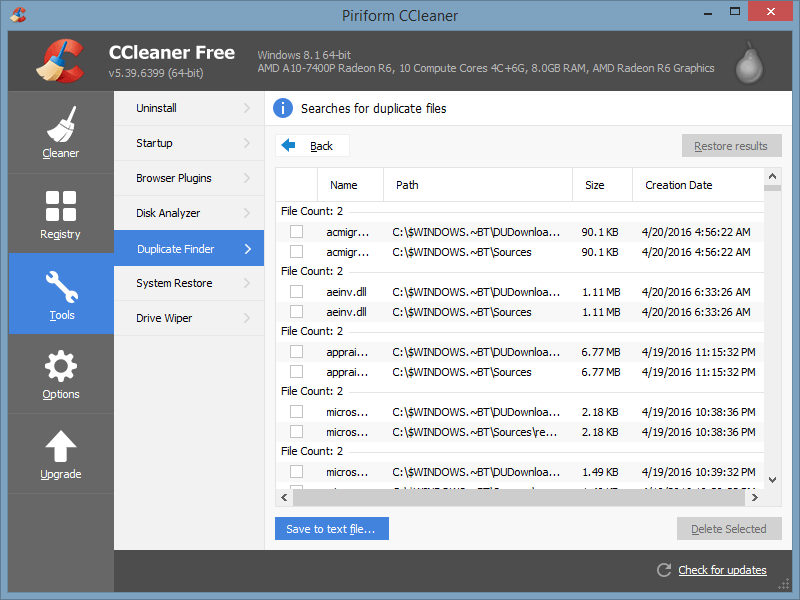
CCleaner には、無料の評価版と 24.95 つのプロ版があります。 69.95 ドルのオプションには、より深く、より広範なスキャンが含まれます。 リアルタイムのジャンク ファイル保護。 ブラウザ履歴の自動消去。 さらに、$XNUMX を支払うと (セール時にはさらに値上がりする可能性があります)、ファイルの回復、コンピューターのアップグレード保護、および Defraggler と呼ばれるハード ディスク クリーナーが提供されます。
3. Glary Duplicate Cleaner (Windows用)
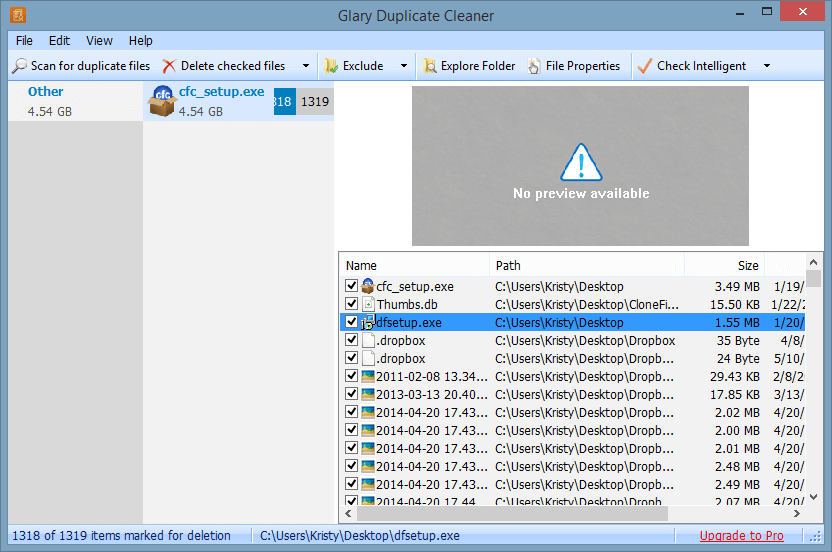
Glary 重複クリーナー は完全に無料で、業界最速のスキャン プログラムを持っていると主張しています。 XNUMX 回クリックするだけで、写真、ビデオ、Word 文書、曲など、あらゆる種類のファイルをディープ スキャンできます。
最初のスキャンでは、設定を変更せずに、Glary は他のすべてのファイル ファインダー プログラムが持っていた 11 個の重複を検出できませんでした。 「すべてのファイル」をスキャンするようにオプションを変更する必要があり、その後も戻って、同じ名前、時間、およびファイルの種類による検索の選択を解除する必要がありました。
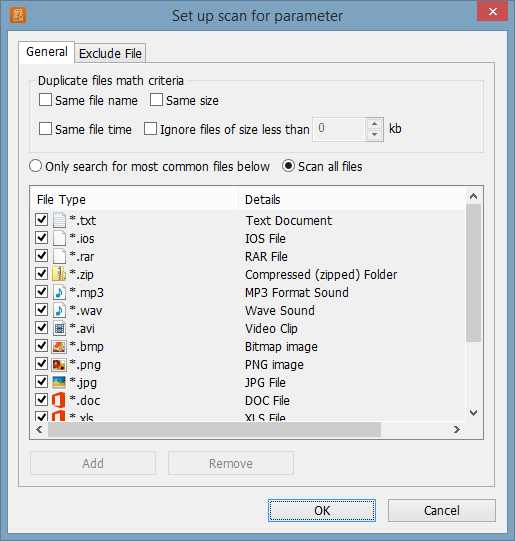
その時点で、デスクトップのスキャンを実行することができましたが (これには時間がかかりました)、いくつかの結果が得られましたが、他のほとんどの競合他社と同じではありませんでした. この特定のプログラムをナビゲートするには、より高度なコンピューターのスキルと知識が必要です。 ファイルの種類と名前ごとに結果が表示され、Glary プログラム内で個々のファイル プロパティを表示できます。
4. SearchMyFiles (Windows 用)
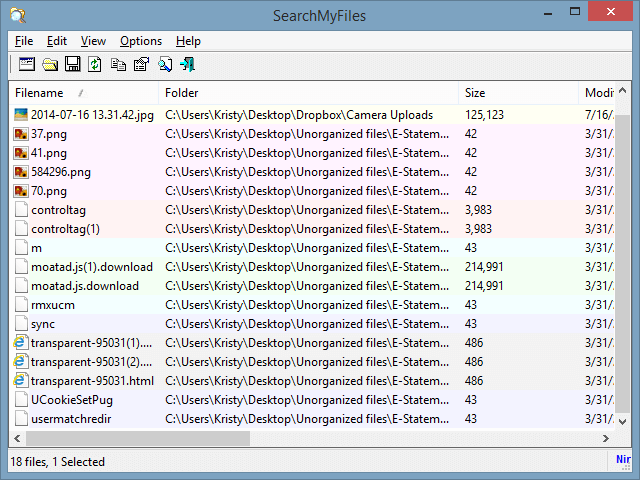
SearchMyFiles は気弱な人向けではありません。 一見すると、ユーザーインターフェイスはかなり威圧的です。 他の重複ファイル ファインダーとほとんど同じ検索オプションがあり、実行可能ファイルを介してダウンロードからすぐに起動します。
私のデスクトップのテスト スキャンの後、SearchMyFiles は Easy Duplicate Finder のような他の競合他社と同じ重複ファイルの結果を生成しましたが、パッケージがきれいではありませんでした。 しかし、プログラムは正確に動作し、無料です。 結果は別のウィンドウに表示され、スキャンの進行状況は表示されません。そのため、大きなドライブをスキャンしている場合は、しばらく待つ必要があります。
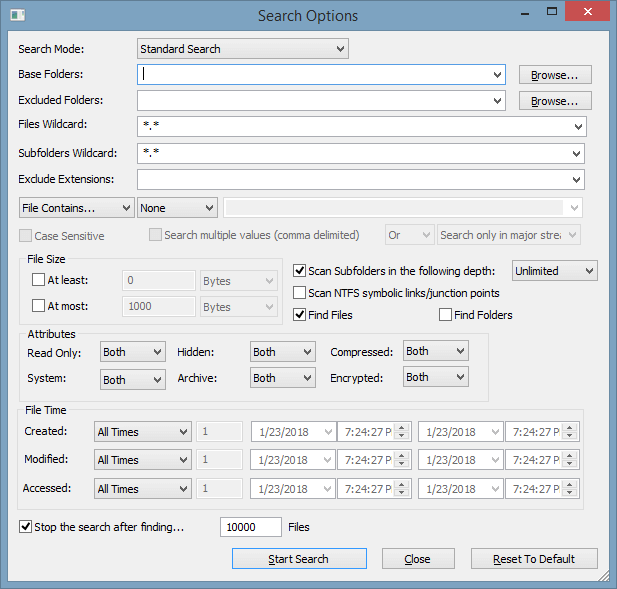
SearchMyFiles を使用すると、名前、サイズ、または時間によって、ファイルに対して標準の検索だけでなく、重複検索と非重複検索を実行し、フォルダーとファイル拡張子を含めたり除外したりできます。 このフリーウェア アプリには高度なスキャン オプションも用意されており、ナビゲートするには高度なコンピューター スキルが必要です。 あなたはできる ここから無料でダウンロード.
5. CloneSpy (Windows用)
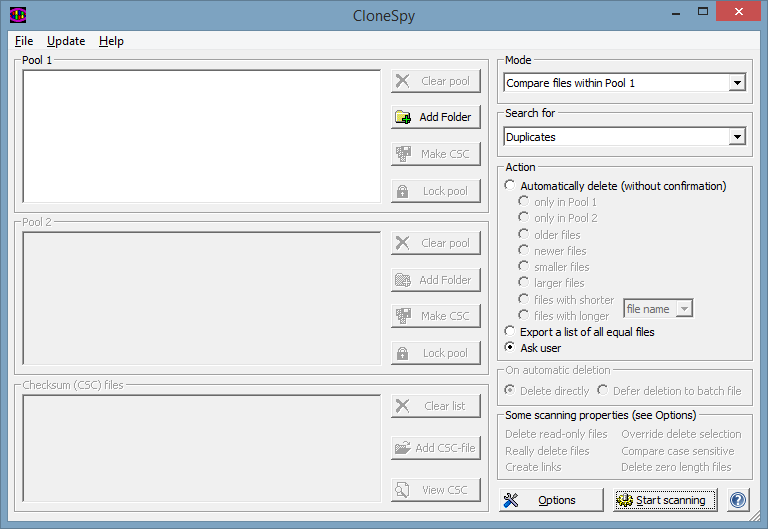
CloneSpy は、Windows (XP/Vista/7/8/8.1/10) 用に作成された別の無料の重複ファイル クリーンアップ ツールです。 インターフェイスの操作はそれほど簡単ではありませんが、驚くほど幅広い検索オプションがあります。 基本的なスキャンでは、デスクトップで 6 個の複製が 11 個しか見つかりませんでした。C ドライブのスキャンではさらに少ないものでした。
CloneSpy の Web サイトによると、ソフトウェアはセキュリティ上の理由から特定の場所で重複ファイルを検出しないため、ハード ドライブが必要とするほど深く掘り下げるとは限りません。 いくつかのスキャン制限が存在します。 適切に処理すれば、強力な検索と削除ができると確信しています。 結果ウィンドウの表示は、ありとあらゆるものを削除するための予防策です。 削除してはいけないものを削除しないようにする安全機能。
CloneSpy の公式 Web サイトにアクセスして、 プログラムのダウンロードはこちら.
これらの重複したファインダーをテストして選択した方法
最近では、同じスペースで競合するさまざまな番組をテストすることが難しくなっています。 技術に詳しくないコンピューター初心者向けに設計されたものもあれば、コンピューターに慣れているグル (パワー ユーザー) 向けに設計されたものもあります。 それらを同じ基準でベンチマークすることは、困難ですが不公平です。 それでも、テスト中に考慮した要因は次のとおりです。
プログラムはどのくらい深くスキャンし、重複を見つけるのはどのくらい正確ですか?
優れた重複ファイル ファインダーは、より徹底的な検索 (一部のプログラムでは詳細検索とも呼ばれます) を実行し、コンピューターのハード ドライブをスキャンするアプローチをできるだけ具体的にすることができます。 ほとんどの場合、スキャンを開始する前に、ソフトウェアの指示に従って数回クリックするだけです。 これらのオプションには、たとえば、フォルダーまたはドライブによるスキャン、Photos for Mac などの特定のアプリの検索、スキャン中の特定のファイルの種類の追加/除外、目的のファイルの種類/サイズ/時間の設定などが含まれます。
検索方法はどの程度カスタマイズされていますか?
これはソフトウェアによって異なります。 アプリが検出できるファイル拡張子、名前、時間、およびサイズが多いほど、より多くの重複を掘り起こすことができます。 また、これにより、特定の種類の重複ファイルをより効率的に見つけることができます。 想像してみてください: [ピクチャ] フォルダーに大量の重複した画像が保存されていることを知っています。 重複ファインダーで行う必要があるのは、画像を含めるように検索方法を定義してから、そのフォルダーのみをスキャンすることだけです。
重複を削除する前に表示できますか?
重複ファイルが検出されたら、どうすればよいですか? 優れたソフトウェアを使用すると、オリジナルとコピーを簡単に比較し、安全に扱うことができます。 ほとんどのプログラムはファイルのプレビュー機能を備えているため、削除する前に何を削除しようとしているのかがわかります。 これは、写真の場合に特に役立ちます。 また、以下で選択した勝者のような一部の重複ファイル ファインダーを使用すると、削除したくない正確なファイルだけでなく、同様のファイルを検出できます。
たった今したことを取り消すことができますか?
ほとんどの重複ファイル ファインダーは、誤って削除してはならないものを削除した場合の復元オプションを提供します。 一部のソフトウェア プログラムでは、複製を削除する代わりにエクスポートしたり、後で処理するために特定の一時フォルダーに保存したりできます。 ポイントは、これらの削除操作を元に戻すことができる必要があるということです。
使い方は簡単ですか?
簡単だからといって、必ずしも徹底しているわけではありません。 一部の重複ファイル ファインダーはユーザー フレンドリーではなく、ナビゲートするためのノウハウが必要です。 学ぶのに永遠にかかるソフトウェアと格闘して時間を無駄にしたくないかもしれません。 XNUMX つの重複ファイル ファインダーに遭遇しましたが、それをダウンロードする前にポップアップ エラーが発生し続けなければ、試してみればよかったのにと思います。
プログラムはコンピュータの OS と互換性がありますか?
PC を使用している場合、Windows 7 であれ Windows 11 であれ、インストールした Windows のバージョンでソフトウェアがスムーズに動作することを期待します。同様に、Mac ユーザーの場合、アプリが macOS と互換性があることを望みます。 Mac マシンが実行しているバージョン。
最後の言葉
他の多くの重複発見ソフトウェアもテストしましたが、それらが古くなっている (たとえば、Windows 10 または最新の macOS をサポートしていない) ため、または、私たちが選んだ最高の重複ファインダーソフトウェア。 ただし、ご意見をお待ちしております。
ここで紹介する価値のある素晴らしいアプリを見つけたら、コメントを残してお知らせください。.
最後の記事